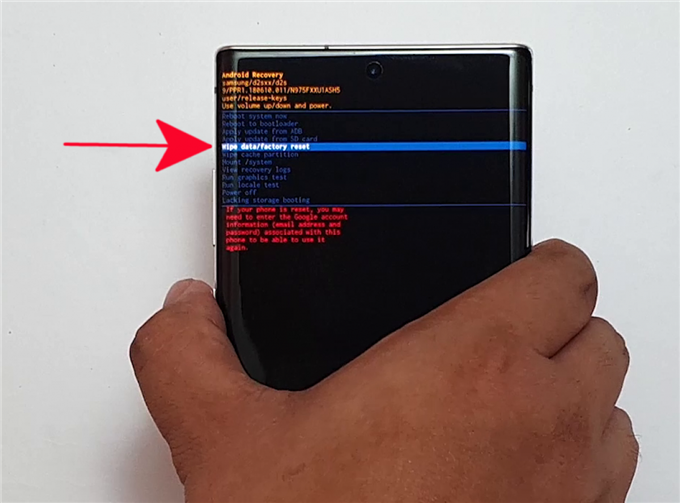Jotkut Samsung Galaxy Note10 -käyttäjät ilmoittavat, että heidän laitteessaan on käynnistyssilmukkaongelma päivityksen jälkeen versioon Android 10. Vaikka tätä ei ehdottomasti tapahdu useimmissa Note10-laitteissa, se on kelvollinen ongelma, joka voi johtua useista syistä . Käynnistyssilmukka on termi, jota käytetään kuvaamaan ongelmaa, jossa laite ei voi suorittaa käynnistysprosessia loppuun. Puhelin yrittää käynnistyä, mutta pysähtyy puoliväliin ja käynnistyy uudelleen, toistaen jakson.
Joitakin käynnistyssilmukkatapauksia päivitys laukaisee jo vioittuneessa ohjelmistotilassa, kun taas toiset voivat johtua käyttäjän virallisen ohjelmistoversion muokkaamisesta (juurtuminen).
Jos Samsung-laitteesi on juuttunut Samsungin logonäyttöön eikä käynnisty, tehdasasetusten palauttaminen voi olla sinulle ainoa keino. Joissain tilanteissa käynnistyssilmukkaongelma voi johtua huonosta järjestelmän välimuistista päivityksen jälkeen, joten välimuistin osion pyyhintä voi olla tarpeen.
Tässä lyhyessä opetusohjelmassa osoitamme sinulle, kuinka palauttaa Note10: n tehdasasetukset palautustilan avulla käynnistyssilmukkaongelman korjaamiseksi..
Korjaa käynnistyssilmukka Galaxy Note10: ssä
Tarvittava aika: 5 minuuttia.
Boot Loop -ongelma ilmenee yleensä ohjelmistopäivityksen seurauksena tai käyttäjän epäonnistuneen ohjelmistomuutoksen aikana. Korjataksesi se, sinun on suoritettava tehdasasetusten palautustila. Tämä on ainoa vaihtoehtosi, koska et pysty palauttamaan laitetta tehtaalla Asetukset-valikon kautta.
VAROITUS: Tehdasasetus poistaa kaikki käyttäjätiedot, kuten valokuvat, videot, yhteystiedot, asiakirjat jne. Muista luoda varmuuskopio Smart Switchin, Google Cloudin tai Samsung Cloudin avulla.
Jos käytät salattua SD-korttia, Note10 ei voi enää lukea niitä nollauksen jälkeen. Sinun on alustettava SD-kortti uudelleen voidaksesi käyttää sitä uudelleen (kortin tiedot poistetaan).
Viimeiseksi, varmista, että tiedät Google-tilin käyttöoikeustiedot koska sinun on annettava ne nollauksen jälkeen. Laitteesi estää pääsyn, jos et pysty antamaan oikeaa käyttäjänimeä ja salasanaa tehdasasetusten suojauksen vuoksi.
- Sammuta laite.
Tämä on tärkeää. Jos et voi sammuttaa sitä, et voi koskaan käynnistyä palautustilaan. Pidä -näppäintä painettuna teho -painiketta ja valitse Virta pois. Jos et pysty sammuttamaan laitetta säännöllisesti virtapainikkeella, odota, kunnes puhelimen akku tyhjenee. Lataa sitten puhelinta 30 minuuttia ennen kuin käynnistät palautustilaan.

- Lataa Note10.
Laitteessa on oltava vähintään 50% akku. Ollaksesi turvallisella puolella, kytke vain puhelimesi laturiin koko tämän toimenpiteen ajan.

- Käynnistä palautustilaan.
Pidä -näppäintä painettuna Ääni kovemmalle avain ja Bixby / virta näppäintä. Kun Samsungin logonäyttö tulee näkyviin, vapauta painikkeet.

- Valitse ”Pyyhi data / tehdasasetus”.
Korosta äänenvoimakkuuden alennus -näppäimellä Pyyhi muisti / tehdasasetus.

- Käytä virtapainiketta tehdasasetusten palauttamiseen.
Kerran Pyyhi muisti / tehdasasetus on korostettu, paina teho nappi.

- Valitse Kyllä.
Käytä Äänenvoimakkuutta pienemmälle näppäin korostettavaksi Joo.

- Vahvista Pyyhi tiedot / tehdasasetus.
Käytä teho -painikkeella valita Kyllä ja aloittaa tehdasasetusten palauttaminen.

- Käynnistä laite uudelleen.
Kun laite on pyyhitty, joudut käynnistämään laitteen uudelleen palauttaaksesi nollaustoimenpiteet. paina teho -painike uudelleenkäynnistystä varten.

- Anna laitteen käynnistyä uudelleen.
Note10: n käynnistyminen voi kestää jopa 30 sekuntia. Älä keskeytä sitä, kun se käynnistyy uudelleen.

- Asenna puhelin uudelleen.
Asenna laite näytölle tulevien ohjeiden mukaan.

Hanki apua Samsungilta
Monissa tapauksissa käynnistyssilmukoihin liittyvissä asioissa tehdasasetusten pitäisi olla apua, mutta jos epäonnistuminen tapahtuu, käy Samsung-huoltokeskuksessa apua varten. Joskus laite, joka on juuttunut loputtomaan käynnistysjaksoon, on todella merkki syvemmästä ohjelmisto-ongelmasta tai jopa laitteistovirheestä. Valitettavasti tässä tilanteessa ei ole paljon tekemistä. Sinun on annettava Samsungin tarkistaa laite, jotta hän voi päättää, onko hänen korjattava vai vaihdettava se.
Ehdotetut lukemat:
- Ponnahdusikkunoiden poistaminen Samsungista
- Kuinka tunnistaa viimeksi käytetty sovellus ponnahdusikkunoiden korjaamiseksi Androidissa
- Ponnahdusikkunoiden estäminen Samsungin Internet-selaimessa
- Ponnahdusikkunoiden estäminen Google Chromessa